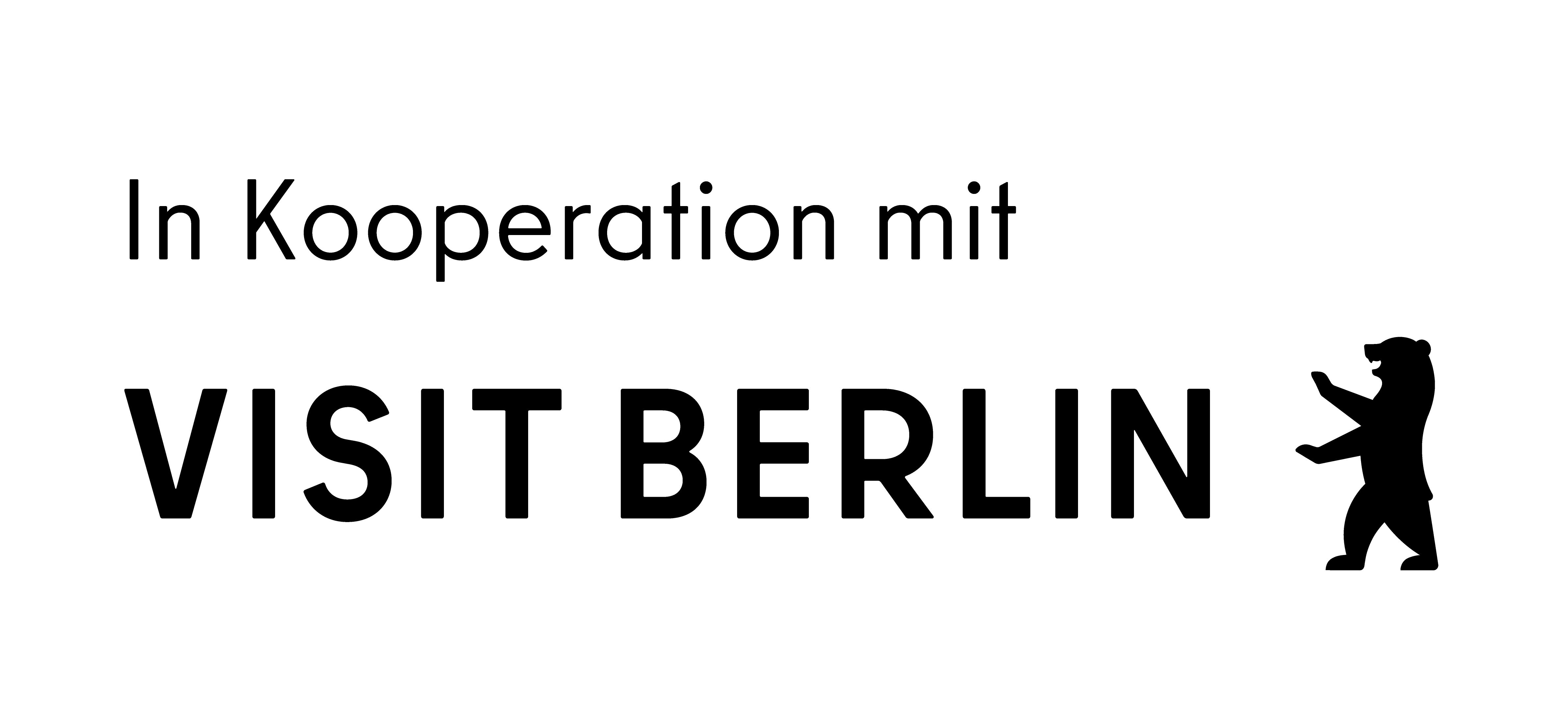Barrierefreiheit
Barrierefreiheit
Barrierefreies Webdesign – manchmal auch Zugänglichkeit oder Accessibility genannt – ist die Kunst, Webseiten so zu gestalten, dass jede*r sie nutzen und lesen kann.
Beim Design von Webseiten wird oft nicht berücksichtigt, dass viele Menschen körperliche (oder andere) Einschränkungen haben. Dann bilden bestimmte Techniken der Programmierung “Barrieren” für deren Zugang zum Internet. Dies können fehlende Texte zur Beschreibung von Grafiken, eine unglückliche Auswahl der Farbkombinationen, unklar strukturierte Webseiten, nicht bedienbare Navigationsmechanismen u.a.m. sein. (Quelle: barrierefreies-webdesign.de)
Auch wenn die interaktive Kartenfunktion nicht durchgehend barrierefrei ist, so sind die in der Kulturkarte Lichtenberg hinterlegten Informationen zu Einrichtungen, Kulturorten und Veranstaltungen barrierefrei erreichbar. Grundlage hierfür bilden die Richtlinien der Verordnung zur Schaffung barrierefreier Informationstechnik nach dem Behindertengleichstellungsgesetz (Barrierefreie Informationstechnik-Verordnung BITV).
Das Amt für Weiterbildung und Kultur strebt eine weitgehende Konformität mit den Anforderungen der BITV an. Barrierefreiheit wird als fortlaufender Prozess verstanden; Internetangebote werden auch zukünftig weiter geprüft, angepasst und optimiert.
Ändern der Schriftgröße
Hierzu klickt man beim Internet Explorer und Firefox auf den Menüpunkt “Ansicht”, dort “Schriftgrad” und wählt dort die gewünschte Größe aus. Unabhängig davon sind die Seiten skalierfähig, d.h. mit Hilfe der Tastenkombination “Strg” und “+” vergrößerbar und entsprechend mit der Tastenkombination “Strg” und “-” verkleinerbar.
Webseiten vorlesen lassen
Menschen mit Seheinschränkungen können sich Webseiten, also auch die Kulturkarte Lichtenberg über den jeweils genutzten Browser vorlesen lassen. Für die Browser Firefox und Chrome ist dafür eine Erweiterung (Add on) notwendig. Die kostenlose Erweiterung „Talkie“ kann heruntergeladen und dem Browser hinzugefügt werden. Im Browser „Edge“ ist der Screenreader bereits enthalten und kann über die „Einstellungen“ aktiviert werden.
Screenreader aktivieren oder deaktivieren
Drücken Sie dazu Strg + Alt + z. Auf Tablets: Halten Sie die Tasten Leiser + Lauter fünf Sekunden lang gedrückt. Während Sie die Tasten gedrückt halten, hören Sie einen Ton, der angibt, dass es funktioniert.